固态硬盘如何装系统|SSD重装win8系统教程
固态硬盘凭借其高速的读写速度,已经成为现如今很多用户电脑的标配。刚刚为电脑换上固态硬盘的用户,首要任务就是进行重装系统。那么,固态硬盘如何装系统呢?下面就让小编为大家带来SSD重装win8系统教程。
准备工作:
1、ssd固态硬盘要安装到台式电脑上
2、网上下载系统镜像
3、4G及以上U盘,通过小熊制作为启动盘。
U盘设置:
1.在装有ssd固态硬盘的电脑上插入U盘,为了发挥固态盘的速度,首先要进BIOS开启硬盘AHCI模式,以技嘉主板为例子,启动电脑时按Del进入BIOS界面,切换到Peripherals界面,选择SATA Mode Selection回车,选择AHCI回车,按F10保存重启
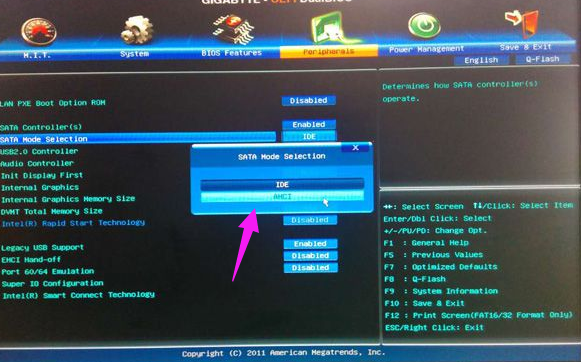
2.然后重启后不停按F12或F11或Esc等快捷键打开启动菜单,选择U盘选项回车,比如General UDisk 5.00,不支持这些启动键的电脑查看第二点设置U盘启动方法
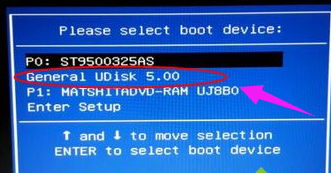
安装过程:
1.设置U盘启动盘,进入PE选择界面, 我们在此选择WindowsPE/RamOS(新机型),按回车进入。
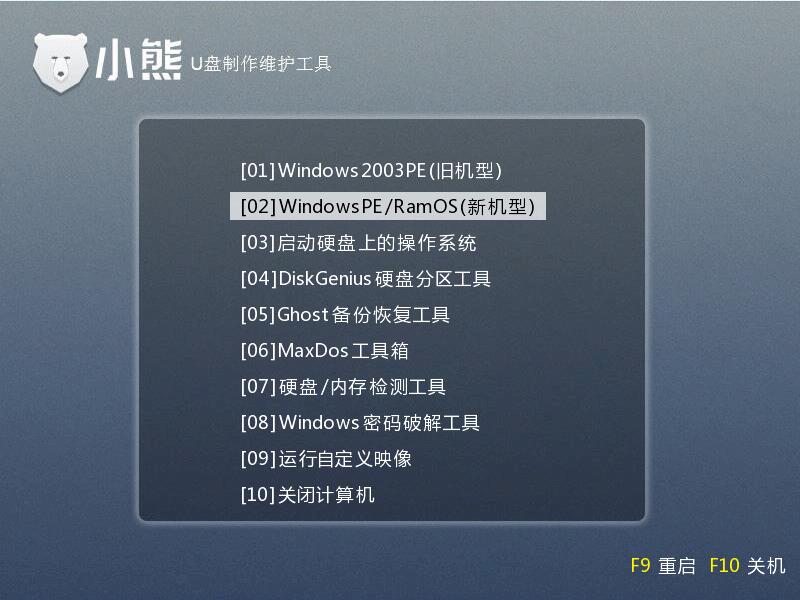
2.进入PE系统后,打开PE桌面的分区大师,点击快速分区,对固态硬盘进行分区。
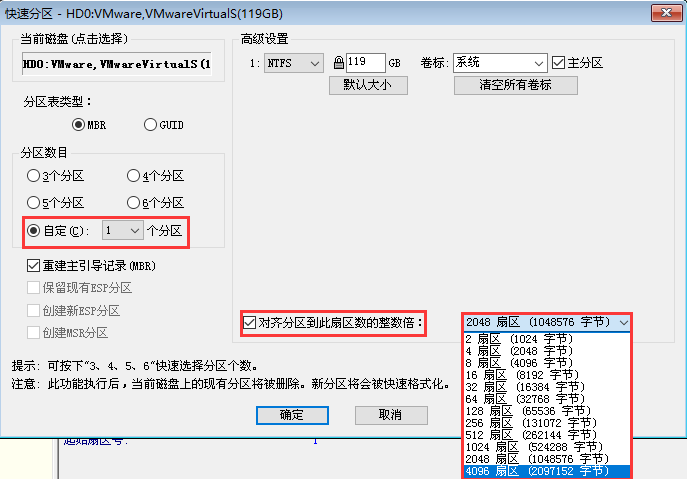
4.分区完成后,打开小熊PE装机工具,选择U盘内的系统和安装分区,点击安装系统即可为固态硬盘进行系统的安装。
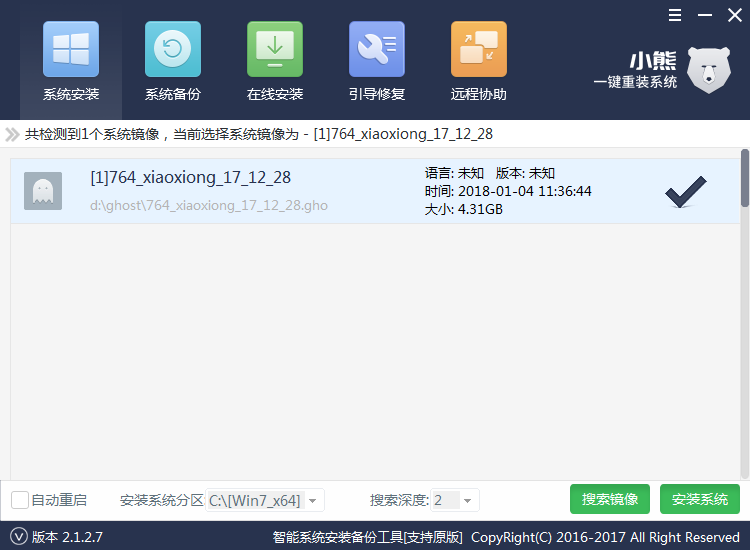
5.系统安装完成后,经过部署设置,即可进入安装好的Win8系统。
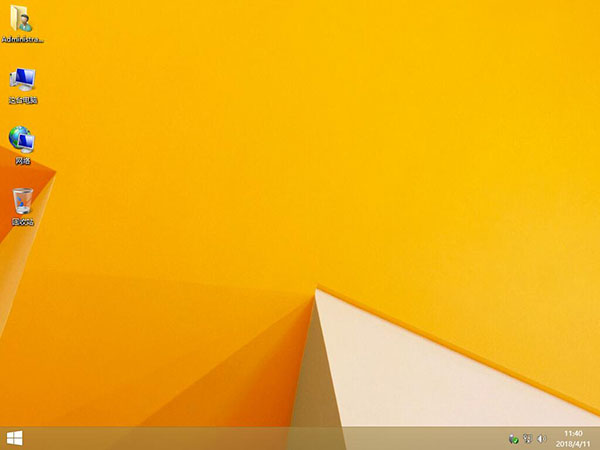
以上就是小编为大家带来的SSD重装win8系统教程。为固态硬盘重装系统,可以通过小熊一键重装系统制作的启动U盘,进行一键重装。
Win7教程查看更多

2021-10-05查看详情

2021-10-05查看详情

2021-10-05查看详情

2021-10-01查看详情

Win10教程查看更多

微软宣布Windows 11于10月5日正式上线,尽管这是全新的一代win操作系统,但仍然有很多用户没有放弃windows10。如果你想升级到windows 10系统,用什么方法最简单呢?接下来跟大家分享快速简单安装windows 10系统的方式,一起来看看怎么简单安装win10系统吧。
很不多用户都在使用windows 10系统,windows 10经过微软不断地优化,目前是稳定性比较好的系统,因而也受到非常多人的喜欢。一些windows 7用户也纷纷开始下载windows 10系统。可是怎么在线安装一个windows 10系统呢?下面小编给大家演示电脑怎么在线重装win10系统。
重装系统的方法有很多种,但如果你是电脑初学者,也就是说不太懂计算机,那么建议使用一键重装系统的方法,只需要在装机软件里面选择想要安装的windows操作系统即可,装机软件将自动帮助您下载和安装所选择的系统。接下来以安装win10系统为例,带大家了解电脑新手应该如何重装win10系统。
电脑常见的系统故障为蓝屏、黑屏、死机、中木马病毒、系统文件损坏等,当电脑出现这些情况时,就需要重装系统解决。如果电脑无法正常进入系统,则需要通过u盘重装,如果电脑可以进入系统桌面,那么用一键重装系统的方法,接下来为大家带来电脑系统坏了怎么重装系统。
